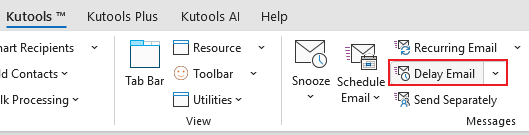在 Outlook 中延迟发送所有外发邮件(按秒)
有时,在Outlook中,您可能在点击“发送”后立即后悔发送了一封邮件。也许您注意到邮件内容有错误,或者意识到忘记附加文件。此时,通常无法阻止邮件发送。现在,Kutools for Outlook 提供了一个功能来帮助解决这个问题:延迟发送邮件。启用此功能后,所有发出的邮件都会延迟 5 到 60 秒(由您设定的时间)。在此期间,您可以检查邮件,选择停止发送或立即发送。
延迟发送邮件功能的应用场景
在许多情况下,Outlook 中的延迟发送邮件功能被证明是非常有价值的。以下是它为何重要以及如何有效使用的详细说明:
| 避免错误 经常会在点击“发送”后,您会意识到邮件中有错误或忘记添加附件。延迟发送邮件功能给您额外的时间来检查和纠正任何错误,确保您的邮件准确且完整。 |
定时发送 当您的收件人处于不同的时区时,安排邮件在其工作时间发送会增加及时阅读和回复的可能性。延迟发送邮件功能可以让您无缝管理这一过程。 |
冷静处理 处理敏感或情绪化的话题时,可能会导致冲动发邮件。通过延迟发送邮件,您可以重新评估消息,确保其保持专业和礼貌的语气。 |
防止信息过载 如果您需要发送多封邮件,延迟发送邮件功能可以帮助错开发送时间。这可以避免收件人一次性收到大量邮件,从而提升他们的整体阅读体验。 |
Kutools for Outlook - 超过 100 种强大功能,助您提升 Outlook 使用效率。
如何使用延迟发送邮件功能
🔵 启用延迟发送邮件功能
- 安装 Kutools for Outlook 后,点击 “Kutools” 标签,并在“邮件”组中选择“延迟发送邮件”。
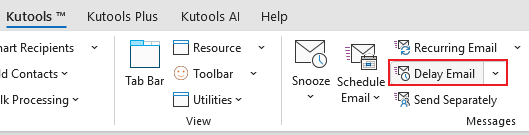
- 随后会弹出一个对话框让您确认启用,点击“确定”。

从现在开始,所有发出的邮件都将在指定的延迟后发送。
每次点击“发送”按钮后,您将看到一个提示出现。
![]()
- 如果您想立即发送邮件,请点击“立即发送”按钮,邮件将立刻发送出去。
- 如果您选择“撤销”按钮,邮件发送将被取消并返回到邮件编辑窗口以进行进一步编辑。
- 如果您希望继续延迟发送,请点击“我知道了”按钮。
在发送之前,所有邮件都会列在发件箱中。

🔵 设置延迟时间
默认情况下,安装 Kutools for Outlook 时会启用延迟发送邮件功能,默认延迟时间为 10 秒。
要更改延迟时间,请导航到“Kutools”标签,点击“延迟发送邮件”按钮旁边的箭头,并选择“修改延迟发送时间”。

在弹出的对话框中,勾选所需的时间,然后点击“确定”完成设置。

以上就是使用 Kutools for Outlook 延迟发送邮件功能的分步指南和说明。
如果您感兴趣,可以点击下载并试用。
如果您有任何问题,请随时在下面的评论区留言。
最佳 Office 办公效率工具
最新消息:Kutools for Outlook 推出免费版!
体验全新 Kutools for Outlook,超过100 种强大功能!立即点击下载!
🤖 Kutools AI :采用先进的 AI 技术,轻松处理邮件,包括答复、总结、优化、扩展、翻译和撰写邮件。
📧 邮箱自动化:自动答复(支持 POP 和 IMAP) /计划发送邮件 /发送邮件时按规则自动抄送密送 / 自动转发(高级规则) / 自动添加问候语 / 自动将多收件人的邮件分割为单独邮件 ...
📨 邮件管理:撤回邮件 / 按主题及其他条件阻止欺诈邮件 / 删除重复邮件 / 高级搜索 / 整合文件夹 ...
📁 附件增强:批量保存 / 批量拆离 / 批量压缩 / 自动保存 / 自动拆离 / 自动压缩 ...
🌟 界面魔法:😊更多美观酷炫的表情 /重要邮件到达时提醒 / 最小化 Outlook 而非关闭 ...
👍 一键高效操作:带附件全部答复 / 防钓鱼邮件 / 🕘显示发件人时区 ...
👩🏼🤝👩🏻 联系人与日历:批量添加选中邮件中的联系人 / 分割联系人组为单独的组 / 移除生日提醒 ...
可根据您偏好选择 Kutools 使用语言——支持英语、西班牙语、德语、法语、中文及40 多种其他语言!
只需点击一下即可立即激活 Kutools for Outlook。无需等待,立即下载,提升工作效率!


🚀 一键下载——获取所有 Office 插件
强烈推荐:Kutools for Office(五合一)
一键下载五个安装包:Kutools for Excel、Outlook、Word、PowerPoint以及 Office Tab Pro。 立即点击下载!
- ✅ 一键便利操作:一次下载全部五个安装包。
- 🚀 随时满足 Office任务需求:需要哪个插件随时安装即可。
- 🧰 包含:Kutools for Excel / Kutools for Outlook / Kutools for Word / Office Tab Pro / Kutools for PowerPoint